Le traduzioni sono generate tramite traduzione automatica. In caso di conflitto tra il contenuto di una traduzione e la versione originale in Inglese, quest'ultima prevarrà.
Come risolvere i problemi di gateway in locale
Nelle informazioni seguenti sono elencati i più comuni problemi che potrebbero verificarsi utilizzando gateway distribuiti in locale e su come abilitare.SupportoPer aiutare a risolvere i problemi del gateway.
Nella tabella seguente sono elencati i più comuni problemi che potrebbero verificarsi utilizzando gateway distribuiti in locale.
| Problema | Operazione da eseguire |
|---|---|
Non è possibile reperire l'indirizzo IP del gateway. |
Utilizzare il client dell'hypervisor per connettersi all'host e trovare l'indirizzo IP del gateway.
Se comunque non si trova l'indirizzo IP del gateway:
|
Si verificano problemi di firewall o rete. |
|
|
Facendo clic sul pulsante, l'attivazione del gateway non si attivaContinua con l'attivazionepulsante nella Storage Gateway Management Console. |
|
È necessario rimuovere un disco allocato come spazio del buffer di caricamento. Ad esempio, si intende ridurre lo spazio del buffer di caricamento di un gateway o bisogna sostituire un disco utilizzato come buffer di caricamento in cui si sono verificati errori. |
|
|
Occorre aumentare la larghezza di banda tra il gateway eAWS. |
Per aumentare la larghezza di banda tra il gateway e AWS è sufficiente impostare la connessione Internet con AWS su una scheda di rete (NIC) diversa da quella che connette le applicazioni e la VM del gateway. Così facendo, si può disporre di una connessione ad ampia larghezza di banda ad AWS senza incorrere nelle contese di banda, rischio concreto soprattutto durante un ripristino di snapshot. Per esigenze di carichi di lavoro ad alto throughput, è possibile utilizzareAWS Direct Connect |
|
Il throughput da o verso il gateway si azzera. |
Il throughput da e verso il gateway può essere visualizzato dalla console Amazon CloudWatch. Per ulteriori informazioni sulla misurazione del throughput da e verso il gateway con AWS, consulta Prestazioni. |
|
Si sono verificati problemi durante l'importazione (distribuzione) di Storage Gateway su Microsoft Hyper-V. |
Consultare Come risolvere i problemi relativi alla configurazione di Microsoft Hyper-V, documento dedicato ai problemi che più comunemente possono verificarsi distribuendo un gateway su Microsoft Hyper-V. |
|
Riceverai un messaggio che dice: «I dati scritti sul volume del gateway non sono archiviati in modo sicuro inAWS«. |
Questo messaggio viene ricevuto se la VM del gateway è stata creata da un clone o uno snapshot di un'altra VM di gateway. Se così non fosse, rivolgersiSupporto. |
Abilitazione diSupportoper aiutare a risolvere i problemi del gateway ospitato in locale
Storage Gateway fornisce una console locale che è possibile utilizzare per eseguire diverse attività di manutenzione, tra cui l'abilitazioneSupportoPer accedere al gateway per aiutarti a risolvere i problemi relativi al gateway. Per impostazione predefinita,SupportoL'accesso al gateway è disattivato. È possibile abilitare l'accesso tramite la console locale dell'host. Per concedereSupportoPer accedere al gateway, occorre prima effettuare l'accesso alla console locale dell'host, poi passare alla console di Storage Gateway e infine connettersi al server di supporto.
Per abilitareSupportoaccesso al gateway
-
Accedere alla console locale dell'host.
-
VMware ESXi: per ulteriori informazioni, consultaAccesso alla console locale del gateway con VMware ESXi.
-
Microsoft Hyper-V: per ulteriori informazioni, consultaAccesso alla console locale del gateway con Microsoft Hyper-V.
La console locale appare come qui di seguito.
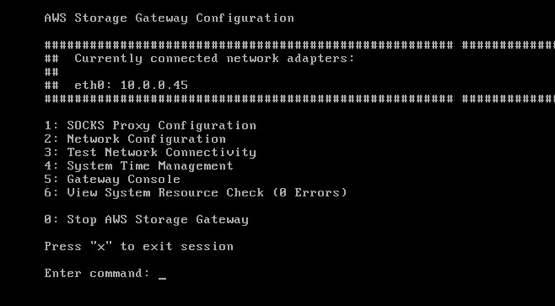
-
-
Al prompt di, inserisci
5per aprireSupportoConsole Channel -
Immettere
hper aprire la finestra AVAILABLE COMMANDS (COMANDI DISPONIBILI). -
Completa una delle seguenti operazioni:
-
Se il gateway utilizza un endpoint pubblico, nellaCOMANDI DISPONIBILIfinestra, inserisci
open-support-channelper connettersi all'assistenza clienti per Storage Gateway. Consentire la porta TCP 22 in modo da poter aprire un canale di supporto aAWS. Quando ci si connette al servizio di assistenza clienti, Storage Gateway assegna un numero di supporto che è bene annotare. -
Se il gateway utilizza un endpoint VPC, nelCOMANDI DISPONIBILIfinestra, inserisci
open-support-channel. Se il gateway non è attivato, fornire l'endpoint VPC o l'indirizzo IP per connettersi al supporto clienti per Storage Gateway. Consentire la porta TCP 22 in modo da poter aprire un canale di supporto aAWS. Quando ci si connette al servizio di assistenza clienti, Storage Gateway assegna un numero di supporto che è bene annotare.
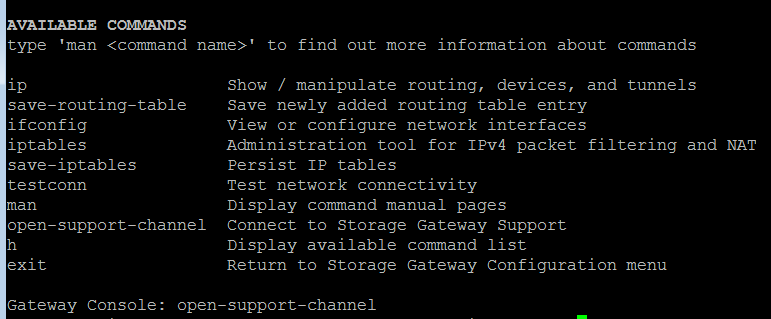
Nota
Il numero del canale non è un numero di porta Transmission Control Protocol/User Datagram Protocol (TCP/UDP). Al contrario, il gateway crea una connessione Secure Shell (SSH) (TCP 22) ai server Storage Gateway e su questa mette a disposizione il canale di assistenza.
-
-
Dopo aver stabilito il canale di supporto, comunicare il numero di supporto aSupportocosìSupportopuò fornire assistenza per la risoluzione dei problemi.
-
Alla conclusione della sessione di supporto, immettere
qper terminare. Non chiudere la sessione fino a quando il Support Amazon Web Services non ti avvisa che la sessione di supporto è stata completata. -
Invio
exitper disconnettersi dalla console Storage Gateway. -
Seguire le istruzioni per uscire dalla console locale.